如何在 Cloudways Divi Hosting 上恢復和管理備份
已發表: 2022-07-11如果您使用 WordPress 的時間足夠長,您就會知道可能會發生錯誤和錯誤。 備份是維護 WordPress 網站的重要組成部分。 通過備份,您無需擔心您的網站被刪除或損壞。 能夠在出現問題時備份和恢復您的站點使生活變得更加輕鬆。 Cloudways 包含每個 Divi 託管計劃的備份標準。 您絕對應該在您的網站上使用此功能。 在這篇文章中,我們將向您介紹 Cloudways 的 Divi 託管。 然後我們將向您展示如何使用 Cloudways 恢復和管理您的備份。 讓我們開始吧。
什麼是 Cloudways 的 Divi 託管?
我們與 Cloudways 合作,為您帶來專為 Divi 設計的託管計劃。 每個 Cloudways Divi 託管計劃都經過優化,可為您提供最快、最受保護的 Divi 站點。 計劃範圍從每月 12 美元到 321 美元不等。 此外,Divi 預裝在您的服務器上。 預先安裝 Divi 可以輕鬆進入並開始設計。
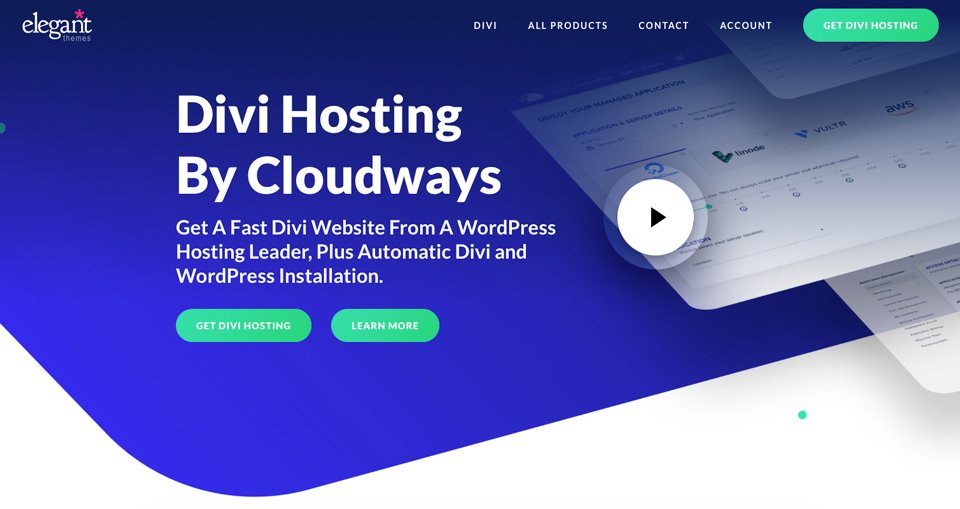
每個計劃都包含自動備份、雲服務器選擇、24/7/365 支持和令人難以置信的安全功能。 現在,我們不與任何託管公司合作。 特性、成本和兼容性都被考慮在內。 我們堅信 Cloudways 是 Divi 用戶的絕佳選擇。 為什麼? 您將為您安裝 Divi。 您的網站將針對速度和安全性進行優化。 另外,它是負擔得起的。 在我們討論如何在 Cloudways 上管理備份之前,讓我們先談談為什麼它們如此重要。
為什麼 WordPress 備份很重要?
自 2001 年成立以來,WordPress 已成為世界上使用最多的內容管理系統 (CMS)。 數據顯示,44% 到 65% 的所有網站都是使用 WordPress 構建的。 由於其受歡迎程度,機器人、惡意軟件和其他不良行為者令人擔憂。 擁有適當的系統來保護自己免受攻擊至關重要。 備份是解決方案的重要組成部分。
並非所有主機都為其客戶提供備份。 通過為每個計劃提供一鍵式備份,Cloudways 與他們的競爭對手相比大放異彩。 Cloudways 將備份與機器人保護、防火牆和登錄安全相結合,以保護您的站點免受任何想要造成傷害的人的侵害。 讓我們討論如何使用 Cloudways 管理備份。
如何使用 Cloudways 創建備份
問題隨時可能出現。 但是,您不必擔心使用 Cloudways 會丟失數據。 Cloudways 讓您的數據備份變得輕而易舉。 有幾種方法可以使用 Cloudways 創建備份。 您可以在服務器級別或應用程序級別創建它們。 這些中的每一個都有其自身的好處。 讓我們來看看如何為您的服務器安排備份。 接下來,我們將討論為您的應用程序創建備份。
使用 Cloudways 計劃服務器備份
首先,登錄您的 Cloudways 帳戶。 接下來,單擊主導航欄中的服務器。 單擊要為其創建備份的服務器名稱。
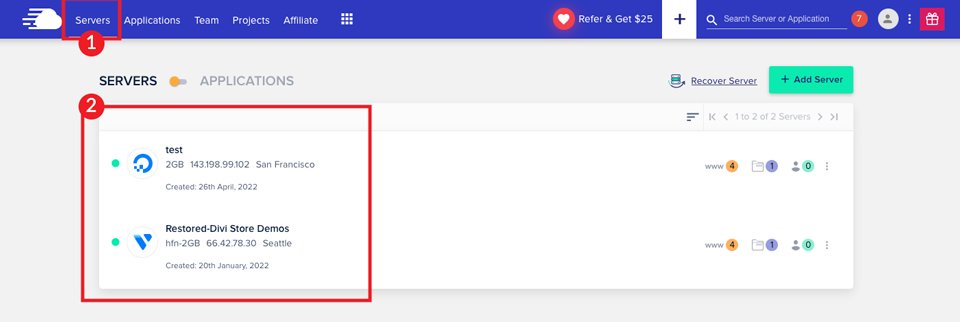
屏幕刷新後,您將看到服務器管理屏幕。 單擊備份。
要配置備份,請按照以下步驟操作。 首先,通過選擇一天中的時間來安排備份時間。 接下來,選擇您的備份頻率。 您可以選擇 6 小時、12 小時、1 天、2 天或 3 天。 然後選擇保留備份的時間。 您的選擇是 1 週、2 週、3 週或 4 週。 您選擇的頻率取決於您擁有的存儲量。 例如,如果您有一台小型 (2GB) 服務器,您可能不想將備份保存超過一周。 下一步是選擇啟用或禁用本地備份。
如果您啟用本地備份,Cloudways 會將您的應用程序的副本保存到您的服務器。 這允許您使用 SSH/SFTP 下載它。 請記住,只有最新的備份在本地可用。 這不會影響異地備份。 這些將繼續照常工作。
最後,單擊“保存更改”以設置備份頻率。
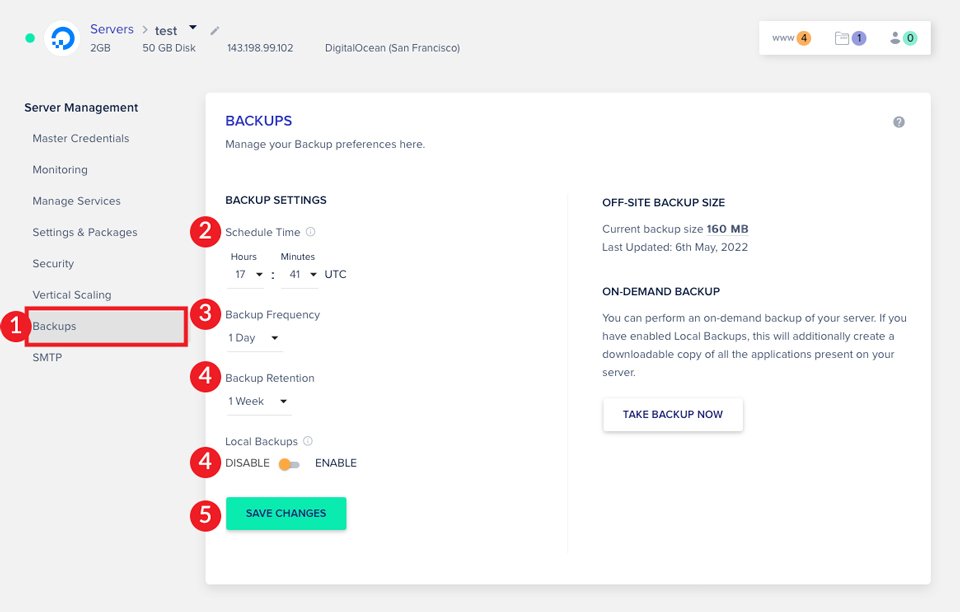
創建按需服務器備份
在某些情況下,您可能希望手動備份服務器。 例如,如果您計劃對服務器進行多項更改。 在進行可能不滿意的更改之前備份服務器是個好主意。 創建手動備份很容易。 單擊立即備份按鈕。 為了讓您使用按需備份功能,您必須啟用本地備份。
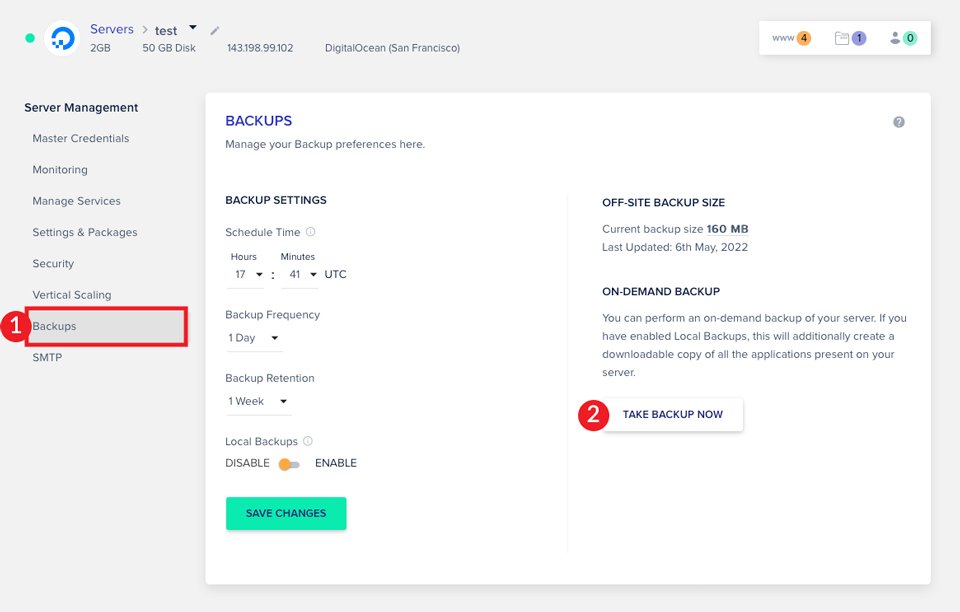
使用 Cloudways 創建應用程序備份
在某些情況下,您不需要備份整個服務器。 例如,您只需對其中一個 wordpress 安裝進行更改。 在這種情況下,創建一個應用程序的備份更有意義。 創建應用程序備份很簡單。 首先導航到您帳戶頂部欄中的應用程序。

接下來,單擊您要備份的應用程序。
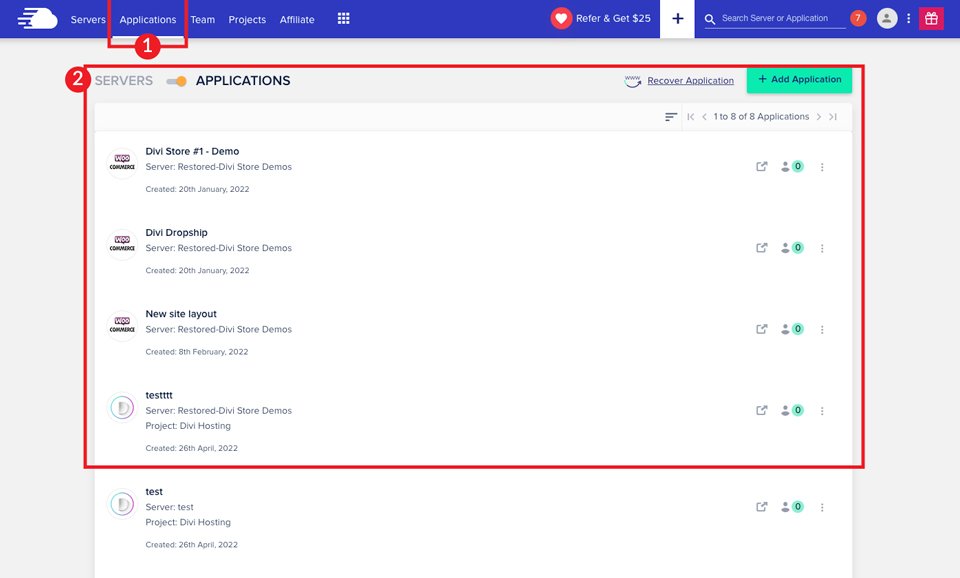
接下來,單擊應用程序管理儀表板中的備份和恢復選項卡。 最後,單擊立即備份按鈕。 單擊此按鈕將創建應用程序和數據庫文件的備份。
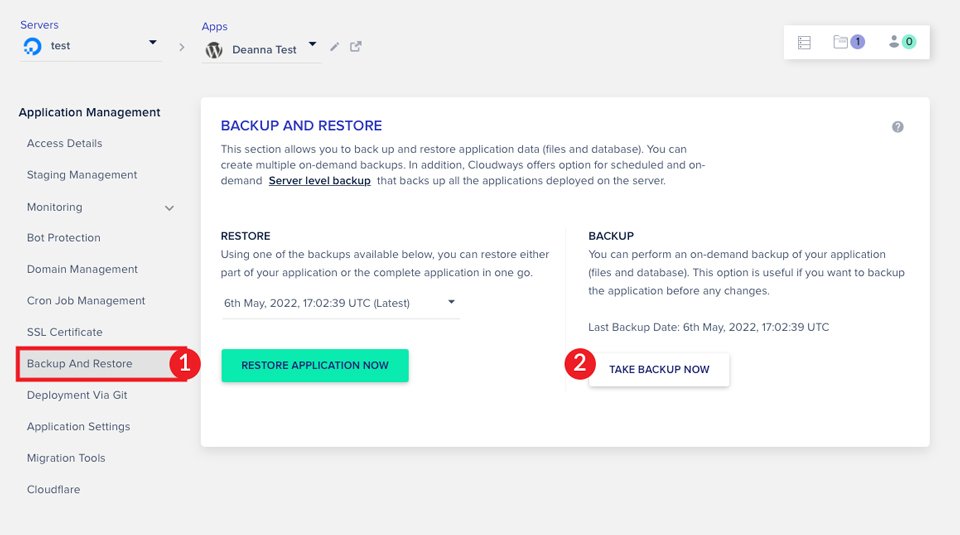
Cloudways 提供的所有五個雲服務器合作夥伴都提供備份。 除了備份之外,一些 Cloudways 提供商還提供快照。
什麼是快照?
我們已經討論瞭如何在 Cloudways 上備份您的服務器和應用程序。 我們想向您介紹一項特定於 Amazon Web Services (AWS) 和 Google Cloud (GCE) 的功能。 使用 Cloudways 上的 AWS 和 GCE,您將獲得額外的備份選項。 快照是還原時間短得多的備份。 例如,如果您在 AWS 上擁有一台包含超過 10GB 數據的服務器,您可以通過拍攝快照顯著縮短恢復時間。 快照使大數據傳輸快速而輕鬆。
配置快照的過程與我們上面解釋的在服務器級別進行備份的過程基本相同。 但是,區別在於服務器管理部分。 首先,單擊服務器管理屏幕中的備份。 接下來,選擇SNAPSHOTS 。 然後選擇您的快照頻率。 您可以選擇 1 天、2 天或 3 天。 最後,單擊保存更改以設置您的日程安排。
現在我們已經演示了在 Cloudways 上創建備份的不同方法,讓我們深入了解如何恢復數據。
如何使用 Cloudways 恢復備份
使用 Cloudways 恢復數據是一個簡單的過程。 在問題發生後能夠恢復您的網站是一個很大的好處。 首先,我們將告訴您為什麼您永遠不必擔心服務器崩潰。 接下來,我們將討論在遇到問題時恢復應用程序所需的步驟。
Cloudways 上託管的服務器不需要您手動恢復它們。 與使用共享服務器的傳統主機不同,Cloudways 將您的數據存儲在雲中的專用服務器上。 您的備份計劃用作系統還原點。 Cloudways 將自動跟踪您的服務器的統計數據,以確保最佳性能。 如果檢測到問題,您的服務器將從最近的備份點恢復。 這使您不必對問題進行故障排除。
使用 Cloudways 恢復應用程序備份
使用 Cloudways 恢復您的應用程序非常簡單。 Cloudways 讓這個過程變得如此簡單,只需要點擊幾下。 如果您在添加新插件後發現您的網站損壞、缺少頁面或顯示內容異常,請不要擔心。 Cloudways 將讓您立即啟動並運行。
要從備份中恢復應用程序,請按照以下簡單步驟操作。 首先,單擊主導航菜單中的應用程序選項卡。 接下來,選擇您要恢復的應用程序。
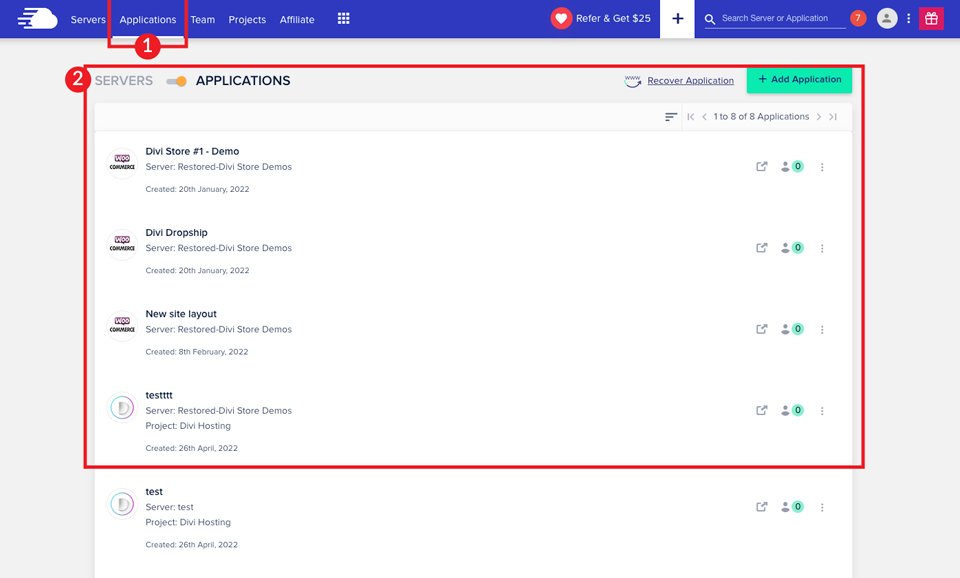
下一步是單擊備份和恢復。 從下拉菜單中選擇您的還原點。 最後,單擊立即恢復應用程序按鈕。
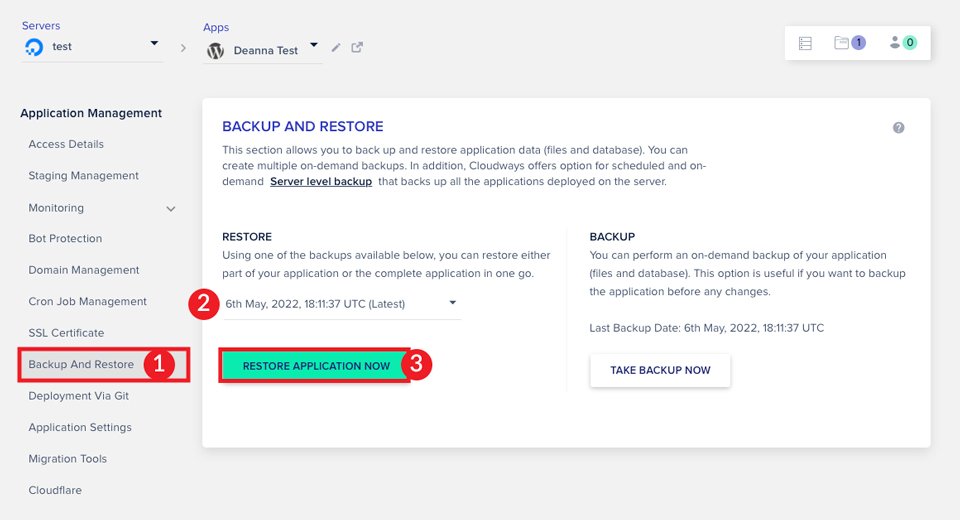
這就是你所要做的。 只需幾個步驟,您的應用程序就會恢復到以前的狀態,從而為您節省大量時間和精力。
收拾東西
網站備份是 WordPress 用戶必不可少的工具。 它們可以保護您在更新過程中避免出現代價高昂的錯誤,以及其他可能毀掉您一天的糟糕情況。 Cloudways 提供了一種創建和管理備份的簡單方法。 借助一鍵式備份和恢復功能,您無需擔心停機時間或插件或手動恢復令人沮喪的情況。 無論您是當前的 Cloudways 客戶,還是正在尋找新的主機,Cloudways 都是一個不錯的選擇,可以讓這項必要的任務變得簡單。
要全面了解 Cloudways 託管,請閱讀我們的評論。
如果您有任何問題或意見,請在下方留言。
